Bilgisayarınızda RMVB dosyalarını oynatırken sorun mu yaşıyorsunuz? RMVB dosyası bilgisayarda bulabileceğiniz nadir bir dosyadır. Belki bazı yazılımlarla oynayamamanızın nedeni budur. Bu durumda, dosyaları Windows ve Mac OS'nizde oynatmanın keyfini çıkarmanız için çalıştırabileceğiniz beş RMVB oynatıcıyı tanıtacağız. Bu nedenle, daha fazla açıklamaya gerek kalmadan, gönderideki en iyi seçeneklerle ilgili tüm ayrıntılara bakın. RMVB oyuncuları kullanmak.
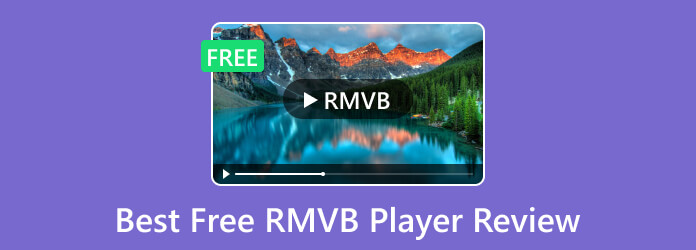
Bölüm 1. RMVB nedir?
RMVB veya RealMedia Değişken Bit Hızı, RealNetworks tarafından oluşturulan dijital bir kapsayıcı formatıdır. Format, video dosyasının kalitesini etkilemeden dosyanın boyutunu azaltabilir. RMVB, etkili sıkıştırma yöntemlerini kullanarak kaliteyi korurken ses ve video dosyalarının miktarını küçültebilir. İnternetten medya akışı yaparken veya indirirken faydalıdır. Daha hızlı aktarımlar mümkündür ve daha az depolama alanına ihtiyaç vardır. Sürükleyici bir izleme deneyimi arzulayan medya severler, yüksek düzeyde aslına uygunluk nedeniyle onu tercih ediyor. Şimdi, RMVB'yi bilgisayarınızda nasıl oynarsınız? Bu durumda, RMVB'yi etkili bir şekilde nasıl oynayacağınız konusunda size en iyi yolu sunduğumuz için gönderinin bir sonraki bölümüne geçin.
Bölüm 2. En İyi 5 RMVB Oyuncusu
1. Blu-ray Oynatıcı
RMVB dosyalarını Windows 10 veya Mac bilgisayarlarda nasıl oynatacağınızı öğrenmek için aşağıdakilerin yardımına ihtiyacınız olacak: Blu-ray oynatıcı. RMVB videolarını ve diğer yüksek kaliteli videoları sorunsuz ve mükemmel bir şekilde oynatabilen lider bir çevrimdışı program olarak kabul edilir. Bu programla RMVB dosyaları için başka codec paketleri kurmanıza gerek yoktur. Çevrimdışı programı indirip çalıştırdıktan sonra, RMVB'yi ek prosedürlere gerek kalmadan oynatabilirsiniz. Bunun yanı sıra RMVB videolarını tercih ettiğiniz ekran moduyla bilgisayar ekranınızda bile izleyebilirsiniz. Ücretsiz Blu-ray Oynatıcıyı her kullandığınızda filmi izlemenin keyfini çıkaracağınızdan emin olabilirsiniz. Üstelik yazılım RMVB'nin yanı sıra çeşitli video formatlarını da destekliyor. Ayrıca MP4, AVI, MPG, MOV, MPEG, MKV ve daha fazlasını oynatabilir. RMVB'yi Mac ve Windows'ta nasıl oynayacağınızı öğrenmek için artıları ve eksilerinden sonra aşağıdaki basit adımları kullanın.
Artıları
- Herhangi bir codec bileşeni yüklemeden RMVB dosyalarını oynatabilir.
- Arayüzünün anlaşılması basittir.
- Programı indirmek ücretsizdir.
- Windows ve Mac'te erişilebilir.
- RMVB, MP4, MKV, MPG, AVI, FLV, MOV ve daha fazlası gibi çeşitli formatları destekler.
Eksileri
- Daha gelişmiş özellikler elde etmek için pro sürümünü kullanın.
Aşama 1. Bilgisayarınızı alın ve indirmeye başlayın. Blu-ray oynatıcı. Şunu seçin: Ücretsiz indirin Kullandığınız işletim sistemine bağlı olarak aşağıdaki düğmeyi kullanın. Daha sonra yazılımı yükledikten sonra başlatın.
Ücretsiz indirin
Pencereler için
Güvenli indirme
Ücretsiz indirin
macOS için
Güvenli indirme
Adım 2. Daha sonra programı çalıştırdıktan sonra tıklayın. Açık dosya orta arayüzdeki düğmeye basın. Bilgisayar klasörü göründüğünde oynatmak istediğiniz RMVB dosyasını açın.
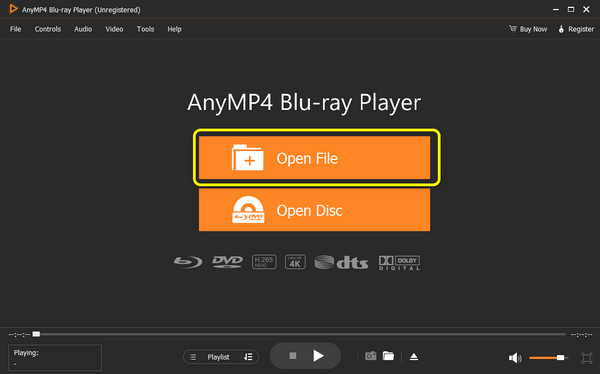
Aşama 3. Programı kullanarak zaten video dosyanızı izlemenin keyfini çıkarabilirsiniz. Şuraya gidebilirsiniz: Video Ekran modunu değiştirmek için menüyü kullanın. Videolarınızı kontrol etmek için aşağıdaki butonları da kullanabilirsiniz.
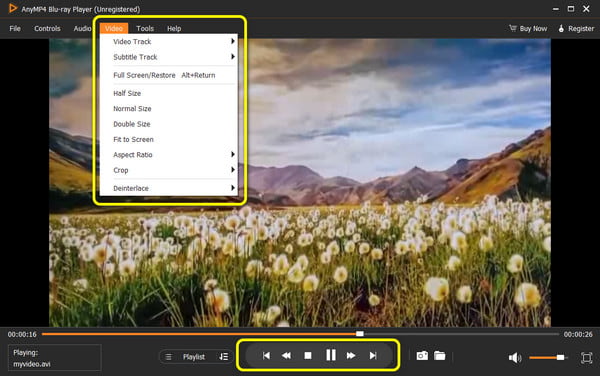
2. Medya Oynatıcı Klasik
RMVB oynatıcısını kullanmaya değer bir sonraki şey Medya Oynatıcı Klasik. Bu çevrimdışı yazılım, FMVB dosyasını mükemmel video ve ses kalitesiyle oynatmanıza izin verebilir. Bu sayede sahip olduğunuz herhangi bir dosyayı oynatabilir ve heyecan verici filmleri hiçbir sıkıntı yaşamadan izlemenin keyfini çıkarabilirsiniz. Üstelik programın ana arayüzü tüm kullanıcılar için uygundur. Bunun nedeni, RMVB dosyasını yalnızca birkaç tıklamayla oynatabilmenizdir. Ancak Media Player Classic yalnızca Windows bilgisayarlarda kullanılabilir. Mac'iniz varsa ve RMVB dosyasını oynatmak istiyorsanız bunu yapamazsınız. Ayrıca yükleme işlemi çok yavaştır, bu da programa erişmeyi zaman alıcı hale getirir. Bu RMVB medya oynatıcı hakkında daha fazla ayrıntı için aşağıya bakın.
Artıları
- RMVB'yi oynamak basittir.
- Arayüz tüm kullanıcılar için mükemmeldir.
Eksileri
- Yalnızca Windows'ta erişilebilir.
- Kurulum işlemi çok yavaş.
- Bazen programı kullanırken bazı hatalar olabiliyor.
Aşama 1. Erişmek Medya Oynatıcı Klasik Windows'unuzda. Daha sonra programı bilgisayarınıza kurun ve başlatın.
Adım 2. Arayüzü açtıktan sonra şuraya gidin: Dosya bölümünü seçin ve Farklı aç RMVB dosyasını bilgisayarınızdan açma seçeneğini seçin.
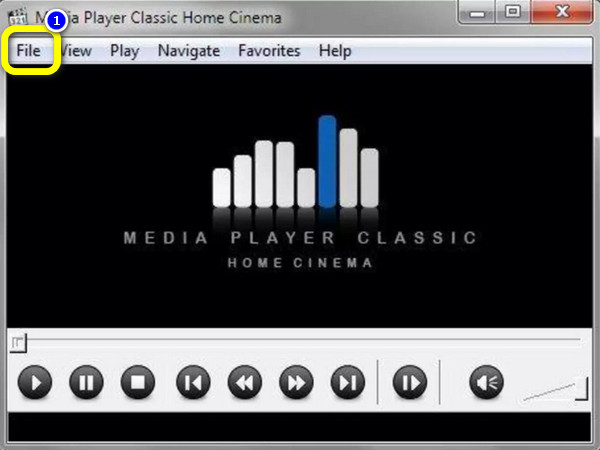
Aşama 3. Daha sonra RMVB dosyanızı program üzerinde izlemenin keyfini çıkarabilirsiniz. Filmi oynatmak, duraklatmak ve durdurmak için aşağıdaki tüm butonları kullanabilirsiniz.
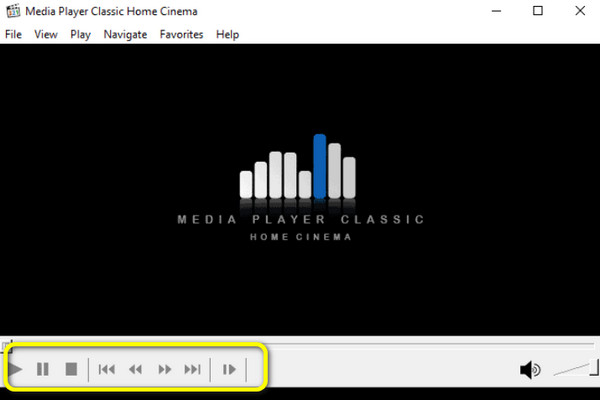
3.VLC Medya Oynatıcısı
Açık kaynaklı bir RMVB dosya oynatıcısı istiyorsanız VLC Media Player'ı kullanın. Program, RMVB videosunu sorunsuz bir şekilde oynatmanıza yardımcı olabilir. Ayrıca yazılımdan çeşitli videoları oynatarak kullanıcılar için daha uygun hale getirebilirsiniz. Ancak videoyu düzenlemek istiyorsanız program size yardımcı olamaz. Videonun iyileştirilmesi için ihtiyaç duyabileceğiniz bazı işlevlerden yoksundur. Ayrıca, büyük dosyalarla uğraşırken aracın geciktiği zamanlar da vardır. En iyisine ulaşmak için buraya tıklayın VLC Media Player'a alternatifler.
Artıları
- RMVB dosyalarını etkili bir şekilde oynatabilir.
- MP4, MOV, M4V ve daha fazlası gibi çeşitli videoları destekler.
- Kullanımı ücretsizdir.
Eksileri
- Programın geciktiği durumlar vardır.
- Videoyu iyileştirmeye yönelik temel işlevlerden yoksundur.
Aşama 1. Almak VLC medya oynatıcı Windows veya Mac bilgisayarlarınıza yüklenen yazılım. Ardından ana arayüzünü görüntülemek için başlatın.
Adım 2. Ana arayüzden şuraya gidin: Medya > Aç Dosya seçeneğini seçin ve oynatmak istediğiniz RMVB dosyasını ekleyin
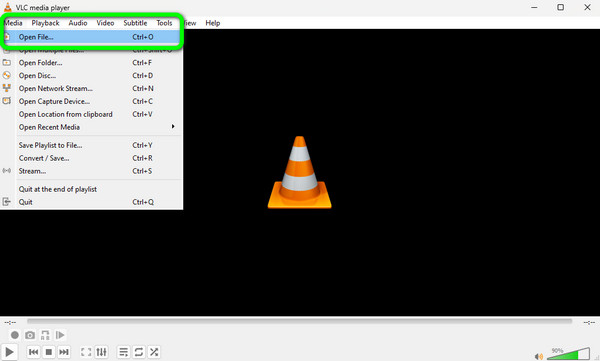
Aşama 3. Bundan sonra, programın arayüzünden düğmeyi/işlevleri çalıştırırken dosyayı zaten izleyebilirsiniz.
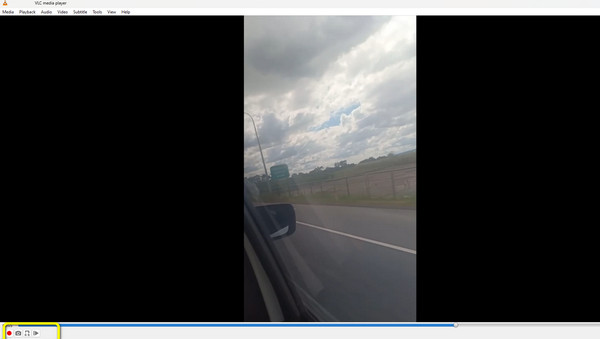
4. Windows Medya Oynatıcısı
Gibi önceden oluşturulmuş bir program Windows Medya Oynatıcısı RMVB dosyasını zahmetsizce oynatmanıza da yardımcı olabilir. Programın kütüphane bölümüne gidip RMVB'yi anında oynatabilirsiniz. Ayrıca yapabilirsiniz Windows Media Player ile Blu-ray oynatın. Ancak Windows işletim sisteminden yerleşik bir program olduğundan Mac cihazları için uygun değildir. Ayrıca programın arayüzü biraz kafa karıştırıcıdır. RMVB dosyasını programda oynatabilmeniz için birkaç işlem yapmanız gerekir. Bu ücretsiz RMVB oynatıcı hakkında daha fazla bilgi edinin.
Artıları
- Windows için çok yönlü bir RMVB oynatıcısıdır.
- RMVB videolarını mükemmel kalitede oynatabilir.
- Kurulum işlemine gerek yoktur.
Eksileri
- Arayüz yeni başlayanlar için biraz kafa karıştırıcı.
- Mac kullanıcıları için uygun değildir.
Aşama 1. Bilgisayarınızda Windows Media Player programını çalıştırın. Bundan sonra Kütüphaneye gidin ve izlemek istediğiniz RMVB dosyasına göz atın.
Adım 2. Daha sonra, eğer halihazırda RMVB videosunu oynatıyorsanız, aşağıdaki gibi çeşitli düğmeleri kullanabilirsiniz. ileri, geri sarma, oynatma, Ve Duraklat düğmeler. Bu sayede videoyu izlemenin keyfini çıkarabilirsiniz.

5. Gerçek Oyuncu
Mac ve Windows'ta erişilebilen bir başka harika RMVB oynatıcısı da Gerçek oyuncu. Bazı kullanıcılar araç hakkında bilgi sahibi değil, ancak kullanmayı denerseniz RMVB dosyalarını oynatırken ne kadar yararlı olduğunu anlayacaksınız. Dosyayı mükemmel kalitede ses ve videoyla oynatmanıza olanak tanır. Bu sayede daha fazla kullanıcı, programı kullanarak dosyalarını oynatabilir. Ancak videoyu oynatırken sebepsiz yere durduğu zamanlar da vardır. Ayrıca aracın ana web sayfasını ziyaret ettiğinizde indirme düğmeleri çalışmıyor, bu da programa erişimi zorlaştırıyor. İndirmek sakıncalıysa, şu adrese de dönebilirsiniz: Gerçek Oyuncu alternatifleri.
Artıları
- RMVB dosyalarını oynatırken iyi video ve ses kalitesi sunar.
- Mac ve Windows bilgisayarlar için mükemmeldir.
Eksileri
- İndirme işlemi zahmetlidir.
- Videoyu oynatırken bazen duruyor.
Aşama 1. Real Player'ı Mac veya Windows bilgisayarlarınıza indirip yükleyin. Daha sonra şu adrese gidin: Dosya RMVB dosyasını bilgisayarınızdan eklemeye başlamak için düğmesine basın.
Adım 2. Bundan sonra arayüzden eklediğiniz RMVB videosunu oynatabilirsiniz. Videoyu sorunsuz bir şekilde oynatabilir ve tercihinize göre kontrol etmek için düğmeleri kullanabilirsiniz.
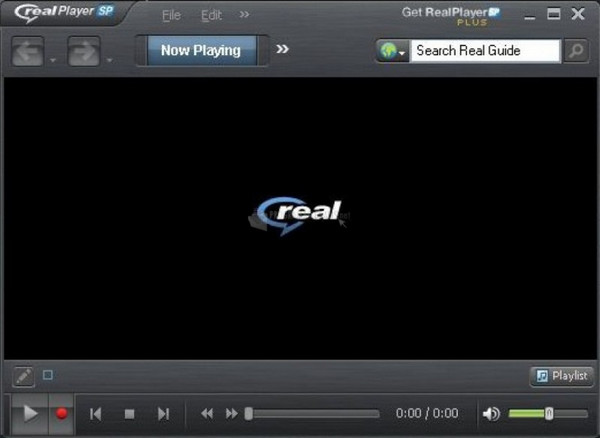
Bölüm 3. Ücretsiz RMVB Player Hakkında SSS
-
RMVB'yi ne oynayabilir?
RMVB dosyalarını oynatmak için kullanılabilecek çeşitli çevrimdışı programlar vardır. Blu-ray Oynatıcıyı, VLC'yi, Media Player Classic'i, Windows Media Player'ı ve daha fazlasını deneyebilirsiniz. RMVB dosyalarınızı izlemenin keyfini çıkarmak istiyorsanız bu programlar kullanışlıdır.
-
Plex RMVB'yi oynatabilir mi?
Bunu söylemek üzücü ama hayır. Plex, RMVB dosyalarını desteklemez. Program yalnızca MKV, MOV, MXF, MP4 ve diğerleri gibi videoları destekler. Dolayısıyla, RMVB dosyalarını oynatmak istiyorsanız PLes kullanılacak doğru program değildir.
-
Samsung akıllı TV'ler RMVB dosyalarını oynatabilir mi?
Kesinlikle evet. Samsung akıllı TV'niz varsa ve RMVB videolarını oynatmak istiyorsanız bunu yapabilirsiniz. Bununla RMVB dosyalarınızı oynatmak için başka bir oynatıcı aramanıza gerek yok.
-
PS4 RMVB oynatıyor mu?
Evet yapabilirsin. PS4, çeşitli video formatlarının yanı sıra RMVB dosyalarını da oynatabilir. Oynanabilir olması, evinde PS4 bulunduran kullanıcılar için kolaylık sağlıyor.
-
RMVB için en iyi oynatıcı hangisi?
RMVB videolarını oynatmak için en iyi oynatıcı Blu-ray Oynatıcıdır. Diğer medya oynatıcılardan farklı olarak mükemmel arayüzüyle hem Mac hem de Windows üzerinden erişilebilir. Ayrıca ücretsiz ve güvenlidir, bu da tüm kullanıcılar için ideal bir RMVB oynatıcıdır.
Kapanıyor
Bu RMVB oynatıcı inceleme size RMVB dosyalarını oynatmak için hangi çevrimdışı programın kullanılacağı hakkında eksiksiz bilgi verdi. Ayrıca, güvenilir oyuncuların avantajlarını ve dezavantajlarını keşfettiniz ve hangi yazılımı kullanacağınız konusunda size yardımcı oldunuz. Dahası, RMVB dosyalarını oynatmanın en kolay prosedürünü istiyorsanız Blu-ray Oynatıcıyı kullanmaktan asla şüphe etmeyin. Çökme, gecikme ve daha fazlasını yaşamadan izlemenin keyfini çıkarabilirsiniz.
Daha Fazla Okuma

